 |
Делаем Jolla C из Intex Aqua Fish
|
|
|
|
Для тех, кто не побоится поэкспериментировать с Intex Aqua Fish.
За поломанные девайсы я ответственность нести не планирую, но поломаться до невосстановимого состояния ничего не должно.
Я сделал образ fimage на основе образа Jolla C, встроив индийский модем (иначе не будет работать GSM). Соответственно, нужно через dd залить на /dev/mmcblk0p21, потом сделать hardreset.
В итоге получается программный аналог Jolla C (смартфон считает себя Jolla C, та же система, что на Jolla C, обновления приходят тогда же, когда для Jolla C), но с индийским модемом.
Ссылка на загрузку: https://yadi.sk/d/hzK1oLER35Rmss
У меня на руках сейчас нет Intex Aqua Fish, поэтому не проверял и не полностью уверен, что сработает, но должно:) В общем, лучше сделать полный dd-бэкап перед экспериментом.
В любом случае, recovery mode должен остаться доступным — будет возможность всё восстановить.
На всякий случай, образ fimage с оригинальным контентом: https://yadi.sk/d/BoIXQtqv35YF4h
mmcblk0p21_JollaC-2.0.2.43-l500d-in-0.0.1.24.7z yadi.sk
Кирилл Чувилин
Лучше всего взять MicroSD карту объема 32+ ГБ в файловой системе ext2, ext3, ext4 или btrfs. Объем такой нужен, чтобы сделать полный бэкап. Я её форматировал через Acronis Disk Director 12 в ext2.
Затем вставить флешку в смартфон и загрузить его в recovery mode: в выключенном состоянии зажать кнопку увеличения громкости и нажать кнопку питания. Последнюю держать до вибрации, первую — до загрузки (напишет RECOVERY: Connect USB cable and open telnet to address 10.42.66.66). У меня было так.
Затем подключить смартфон проводом к компу и достучаться до него через telnet. Важно, чтобы при подключении по USB появилось соединение по сети.
 Для этого должен быть установлен драйвера Microsoft RNDIS
Для этого должен быть установлен драйвера Microsoft RNDIS
Драйвер RNDIS является частью операционной системы Windows 7, 10, но ОС может не обнаружить его автоматически. Выполнение следующих шагов поможет пользователю установить драйвер RNDIS.
Щелкните правой кнопкой мыши значок «Компьютер» и выберите пункт контекстного меню «Управление».
|
|
|
1. В дереве «Служебные программы» выберите «Диспетчер устройств». Будет отображен список устройств, подключенных в данный момент к ПК разработчика. В данном списке RNDIS Kitl помечен восклицательным знаком. Это обозначает, что драйвер устройства не был установлен.
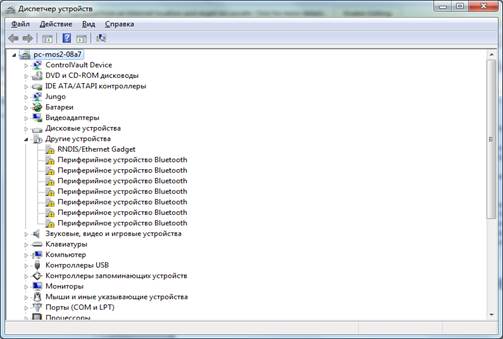
2. Щелкните правой кнопкой мыши и выберите пункт контекстного меню «Обновить драйверы...». В запросе о способе выполнения поиска ПО для устройств выберите «Выполнить поиск драйверов на этом компьютере».
3. Отобразится окно «Поиск драйверов на этом компьютере». Щелкните пункт «Выбрать драйвер из списка уже установленных драйверов».
4. Появится окно с выбором типа устройства. Выберите «Сетевые адаптеры», поскольку драйвер RNDIS эмулирует сетевое подключение.


5. В окне «Выбор сетевого адаптера» в списке «Производитель» выберите Microsoft Corporation. В списке «Сетевой адаптер» выберите «Удаленное NDIS-совместимое устройство».
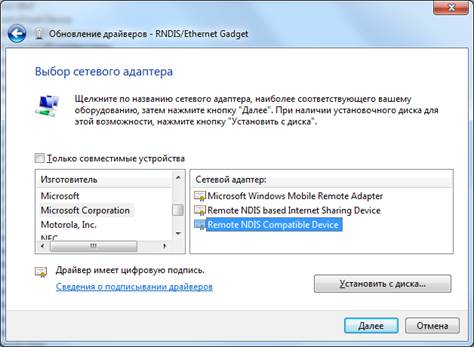
6. Устройство RNDIS Kitl установлено и готово к работе.

Ниже указаны ссылки на веб-сайты, откуда можно загрузить драйверы устройств RNDIS для некоторых компьютеров:
http://developer.toradex.com/knowledge-base/how-to-install-microsoft-rndis-driver-for-windows-7
http://catalog.update.microsoft.com/v7/site/ScopedViewRedirect.aspx?updateid=2bc38875-dd90-45e6-be8b-9b1ab0dbbbba
http://drivers.windows7download.com/win7-driver-rndis/
http://www.driverscape.com/download/rndis
__________________________________________________________
Далее нужно запустить на компе терминал Win+R
Вводим cmd и enter
Появится что-то вроде:
Microsoft Windows [Version 10.0.14393]
(c) Корпорация Майкрософт (Microsoft Corporation), 2016. Все права защищены.
C:\Users\Name>
и ввести (без пробелов) то, что написано на смартфоне.
В нашем случае telnet 10.42.66.66 и enter
Появится такая картинка:
-----------------------------
Jolla Recovery v2.0
-----------------------------
Welcome to the recovery tool!
The available options are:
1) Reset device to factory state
2) Reboot device
3) Shell
4) Perform file system check
5) Run sshd
6) Exit
Type the number of the desired action and press [Enter]:
|
|
|
Дальше жмём
3
enter
y
enter
У нас карта уже быть в устройстве (и отформатирована). Нужно будет выполнить
mount /dev/mmcblk1p1 /mnt
Это подключит карту в /mnt
Потом
dd if=/dev/mmcblk0 of=/mnt/mmcblk0.raw
Это скопирует целиком внутреннее хранилище девайса в файл на карте.
Будет довольно долго копироваться. Зависит от скорости карты. В моём случае это было около 80 минут.
Там ~15 ГБ.
После завершения появится приглашение для продолжения: #
Далее вводим
umount /mnt
Это демонтирует (отключает) карту
Потом можно опять повторить
Win+R
Вводим cmd и enter
и ввести telnet 10.42.66.66 и enter
Опять появится такая картинка:
-----------------------------
Jolla Recovery v2.0
-----------------------------
Welcome to the recovery tool!
The available options are:
1) Reset device to factory state
2) Reboot device
3) Shell
4) Perform file system check
5) Run sshd
6) Exit
Type the number of the desired action and press [Enter]:
Вводим
2 (жмём enter)
Rebooting...
Подключение к узлу утеряно.
Пойдёт перезагрузка смарта.
Далее рекомендую с карты данный файл (у меня он mmcblk0.raw) сохранить на комп, с карты его удалить.
Потом копируем на карту скачанный и распакованный на компе файл mmcblk0p21.raw (около 1,1 Гб), вставляем карту в смарт и заново:
Запускаем на компе терминал Win+R
Вводим cmd и enter:
Microsoft Windows [Version 10.0.14393]
(c) Корпорация Майкрософт (Microsoft Corporation), 2016. Все права защищены.
C:\Users\Name>
telnet 10.42.66.66 (enter)
Появится опять:
-----------------------------
Jolla Recovery v2.0
-----------------------------
Welcome to the recovery tool!
The available options are:
1) Reset device to factory state
2) Reboot device
3) Shell
4) Perform file system check
5) Run sshd
6) Exit
Type the number of the desired action and press [Enter]:
Дальше жмём
3
enter
y
водим команду:
mount /dev/mmcblk1p1 /mnt
(enter)
dd if=/mnt/mmcblk0p21.raw of=/dev/mmcblk0p21
(enter)
Это заменит раздел c image.
Потом exit
И в меню выбрать 1.
Этими командами я подключаю карту памяти к сматру, после заменяю файл Intex Aqua Fish на Jolla C.
А после этого нужно сделать полный сброс. И на выходе получается аппарат с Jolla C.
Всё вводить на компе при активном telnet
Получается пока примерно следующее:
-----------------------------
Jolla Recovery v2.0
-----------------------------
Welcome to the recovery tool!
The available options are:
1) Reset device to factory state
2) Reboot device
3) Shell
4) Perform file system check
5) Run sshd
6) Exit
Type the number of the desired action and press [Enter]:
3
If you continue, this may void your warranty. Are you really SURE? [y/N] y
2 logical volume(s) in volume group "sailfish" now active
[OK] No lockcode has been set. Proceeding...
/ # mount /dev/mmcblk1p1 /mnt
/ # dd if=/mnt/mmcblk0p21.raw of=/dev/mmcblk0p21
Ждём некоторое время…
|
|
|
2252800+0 records in
2252800+0 records out
1153433600 bytes (1.1GB) copied, 246.812694 seconds, 4.5MB/s
/ #
Теперь делаем сброс к заводскому состоянию
В рекавери меню выбрать п.1
-----------------------------
Jolla Recovery v2.0
-----------------------------
Welcome to the recovery tool!
The available options are:
1) Reset device to factory state
2) Reboot device
3) Shell
4) Perform file system check
5) Run sshd
6) Exit
Type the number of the desired action and press [Enter]:
Далее появится примерно следующее:
ALL DATA WILL BE ERASED! Clears everything from the device and reverts the
software back to factory state. This means LOSING EVERYTHING you have added to
the device (e.g. updates, apps, accounts, contacts, photos and other media).
Are you really SURE? [y/N] y
2 logical volume(s) in volume group "sailfish" now active
[OK] No lockcode has been set. Proceeding...
0 logical volume(s) in volume group "sailfish" now active
……………
Тут идёт куча текста
……………
127+1 records out
523304 bytes (523 kB) copied, 0.0879495 s, 6.0 MB/s
OK
[DONE] DEVICE RECOVERED!
[NOTE]: please note that since the device will now reboot, after you press
[Enter], this connection will be interrupted and you won't be able to interact
with this screen anymore.
Press [Enter] to reboot the device...
Rebooting...
Подключение к узлу утеряно.
После перезагрузки (не быстрой) смарт загрузится уже с логотипом Jolla C
У меня всё получилось!!! Проги уже все установил. Сутки – полёт нормальный)))
Спасибо огромное Кириллу!!!
_____________________________
Если не получится ничего хорошего, то нужно будет снова загрузиться в recovery mode, подключить карту (с распакованным из архива mmcblk0p21_IntexAquaFish-2.0.2.45-l500d-in-0.0.1.29.7z и скопированным на неё файлом) в /mnt и выполнить
dd if=/mnt/mmcblk0.raw of=/dev/mmcblk0
Это восстановит бэкап
_____________________________
|
|
|


